L'époque de la tenue d'un journal manuel des événements de votre calendrier est en grande partie révolue. Avec les smartphones, les tablettes et Internet, votre vie peut être facilement organisée numériquement et les options sont nombreuses.
Deux des options les plus populaires sont via les services Google et Apple Calendar. Évidemment, le facteur déterminant dépend de l'écosystème auquel vous êtes déjà lié, iOS ou Android.
Contenu
- Lecture connexe
- Synchroniser Google Agenda
-
Comment synchroniser le calendrier Apple avec Google
- Options alternatives
- Conclusion
- Articles Similaires:
Lecture connexe
- Un regard sur Google Calendar, mon application de calendrier iPhone préférée
- Comment ajouter des événements Facebook au calendrier de votre iPhone
- Comment copier des événements de calendrier dans iOS et autres astuces
- 9 meilleures applications de productivité iOS pour 2019
Cependant, si vous souhaitez basculer entre les deux, les processus sont assez simples. Voici les façons dont vous pouvez synchroniser Google Agenda avec Apple ou vice versa.
Synchroniser Google Agenda
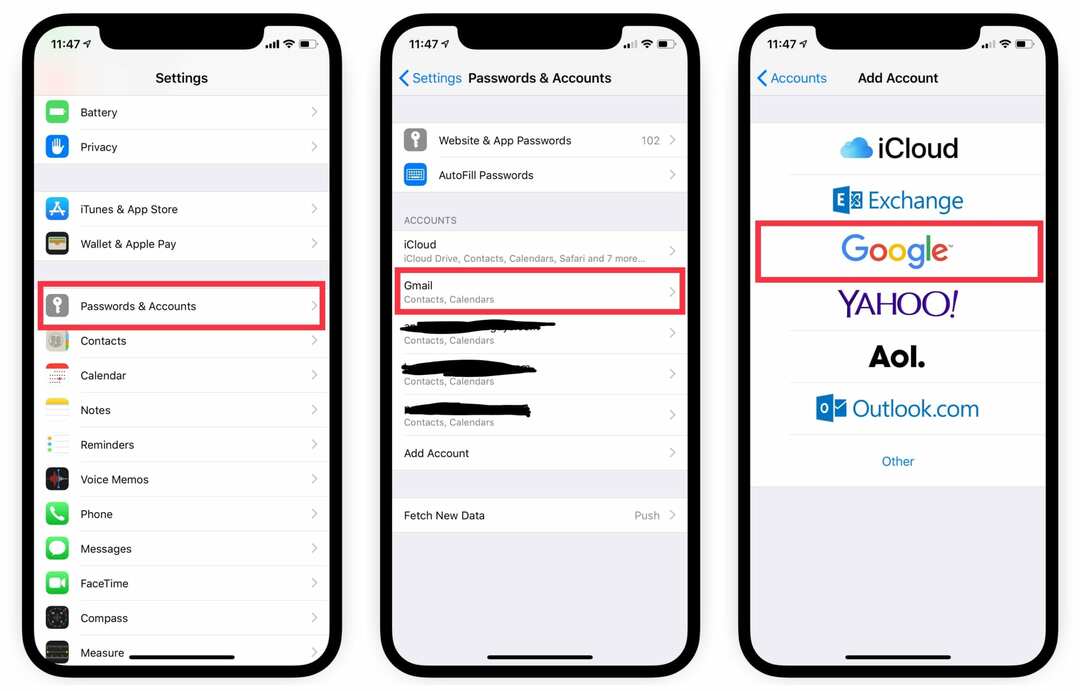
Avant de pouvoir commencer à voir vos événements Google Agenda sur vos appareils iOS, vous devez vous connecter à votre compte Google. À partir de votre appareil iOS préféré, procédez comme suit :
- Ouvrir les paramètres
- Sélectionnez Mots de passe et comptes
- Appuyez sur Ajouter un compte > Sélectionnez Google
- Entrez votre adresse e-mail Google > Appuyez sur Suivant
- Entrez votre mot de passe > Appuyez sur Suivant
Si vous avez activé l'authentification à deux facteurs sur votre compte Google, vous devrez confirmer la connexion à partir de l'application Google ou Gmail. Vous pouvez également le faire par SMS ou par e-mail.
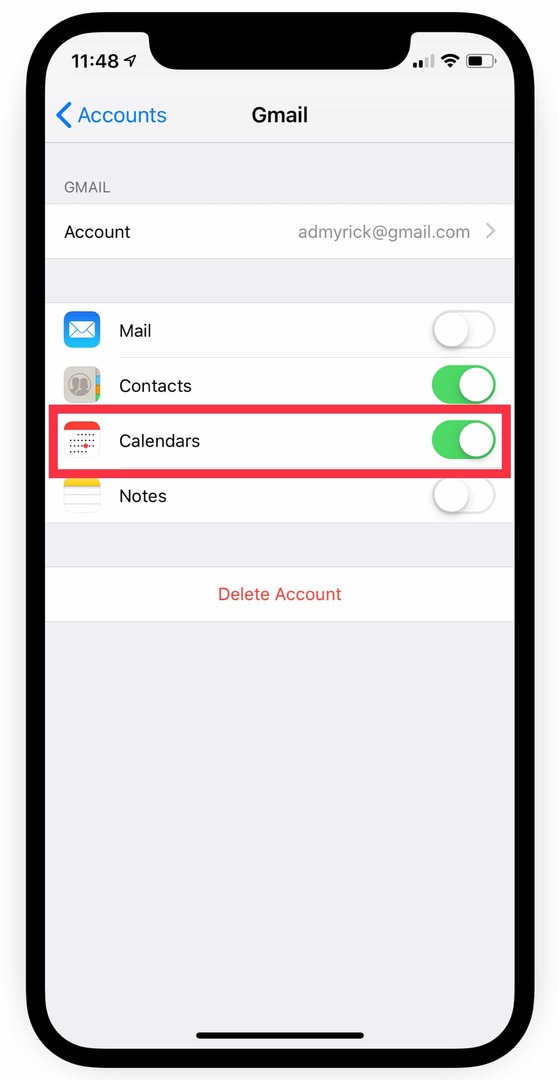
Une fois connecté, vous devrez configurer les fonctions de synchronisation appropriées sur votre appareil.
- Ouvrir les paramètres
- Sélectionnez Mots de passe et comptes
- Faites défiler vers le bas et sélectionnez le compte que vous venez d'ajouter
- Basculez la bascule pour les calendriers sur Activé
Une fois cette opération terminée, vos événements Google Agenda apparaîtront dans l'application Apple Calendar. Cependant, le plaisir ne s'arrête pas là, car il y a quelques paramètres supplémentaires à bricoler.
Vous pouvez réellement configurer les calendriers spécifiques à synchroniser avec votre appareil iOS. Pour ce faire, suivez ces étapes :
- Ouvrez l'application Calendrier
- Appuyez sur Calendriers en bas de l'écran
- Parcourez et sélectionnez (ou désélectionnez) les calendriers que vous souhaitez synchroniser sur votre appareil iOS
Comment synchroniser le calendrier Apple avec Google
Malheureusement, Apple ne rend pas les choses extrêmement faciles si vous souhaitez synchroniser ses services avec d'autres. C'est par conception, mais la synchronisation de votre calendrier Apple avec Google peut toujours être effectuée, même si cela nécessite quelques étapes supplémentaires. Avant de commencer, vous devez vous assurer que vous utilisez le bon compte iCloud.
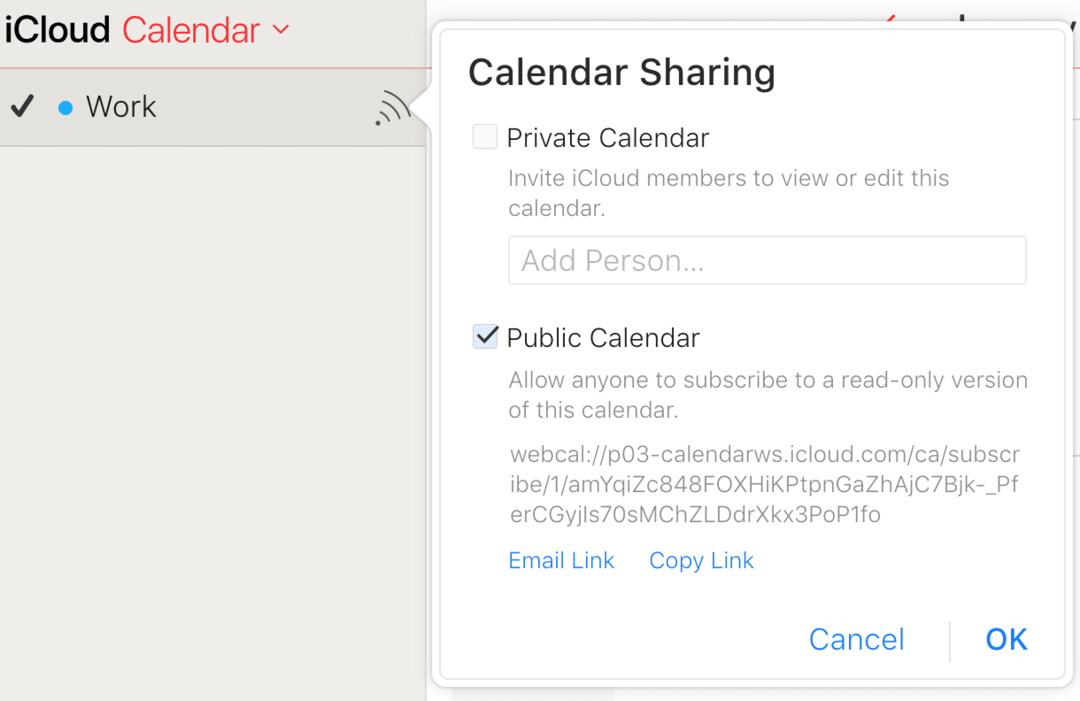
- Après avoir vérifié le compte iCloud, suivez ces étapes :
- Depuis un ordinateur, accédez à iCloud.com et connectez-vous
- Appuyez sur l'icône Calendrier
- Dans le volet de gauche, faites défiler vers le bas et sélectionnez Partager le calendrier
- Dans l'écran contextuel, sélectionnez Calendrier public
- Faites face à l'URL de partage qui apparaît
- À partir d'un nouvel onglet de navigateur, collez l'URL copiée, mais n'appuyez pas encore sur Entrée
- Dans la barre d'URL, remplacez « webcal » par « http »
- Appuyez sur Entrée
Votre navigateur commencera alors à télécharger le fichier webcal, mais le nom du fichier semblera étrange. Ignorez ceci et poursuivez le processus une fois le fichier téléchargé.
Une fois le fichier téléchargé, ouvrez l'emplacement où il a été téléchargé. Renommez le fichier et ajoutez ics comme extension (c'est-à-dire mycal.ics) et enregistrez.
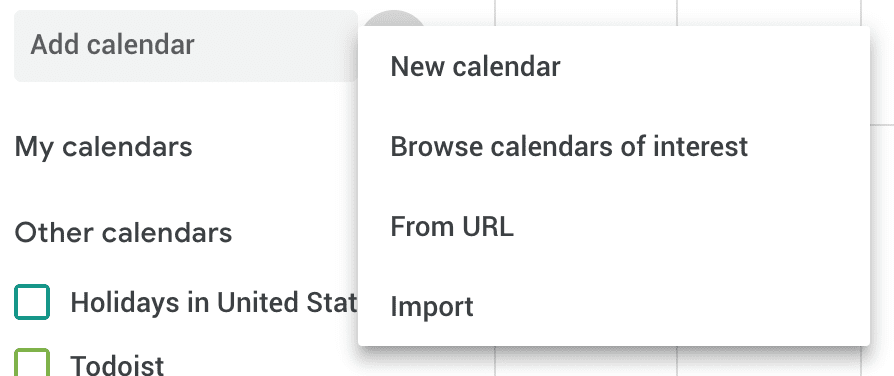
- Ouvrez Google Agenda à partir de votre navigateur Web
- Connectez-vous à votre compte Google
- Dans le volet de gauche, cliquez sur la flèche à côté de « Autres calendriers »
- Sélectionnez Importer le calendrier
- Localisez votre fichier .ics précédemment téléchargé
- Cliquez sur Importer
Après un certain temps, toutes les entrées de votre calendrier Apple apparaîtront sur Google Calendar. Désormais, si vous continuez à utiliser les services de calendrier d'Apple, ils ne se synchroniseront pas et vous devrez répéter le processus.
Options alternatives
L'App Store et la multitude d'applications magnifiquement conçues que l'on peut trouver sont l'un des avantages d'iOS. Si vous vous en tenez au côté iOS des choses, vous avez le choix entre plusieurs applications de calendrier et voici quelques-unes de nos préférées.
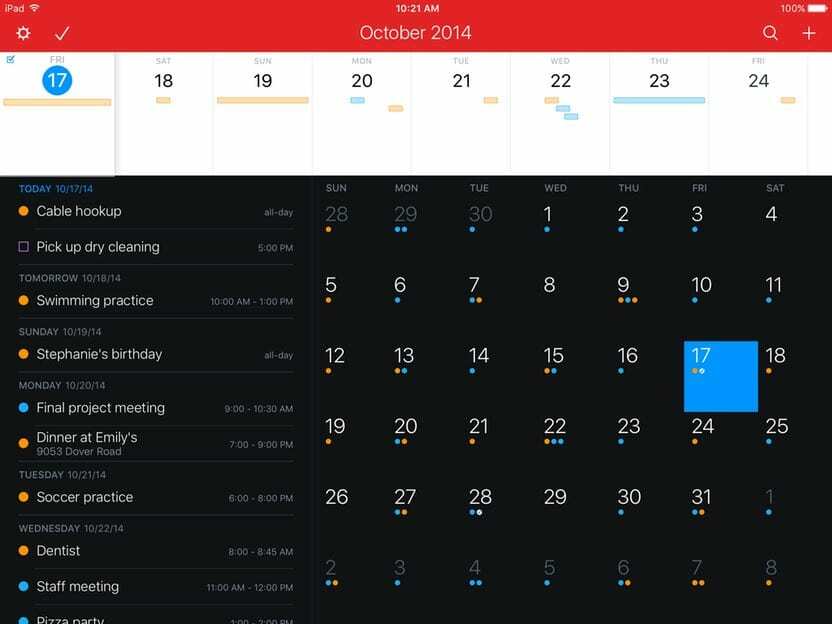
C'est un favori personnel que j'ai acheté sur iOS et macOS. Indépendamment de ce que fait Apple pour mettre à niveau l'application Calendrier, Fantastical 2 me fait revenir.
L'application propose une analyse du langage naturel, une intégration de rappels et même un tableau de bord pour afficher facilement un aperçu de vos événements. Il existe également des fonctionnalités croisées intégrées avec Siri pour rendre la vie encore plus facile.
De plus, vous pouvez synchroniser iCloud, Google Calendar, Exchange et plus encore. Cela rend la vie facile pour ceux qui ont plusieurs calendriers.
Calendriers 5
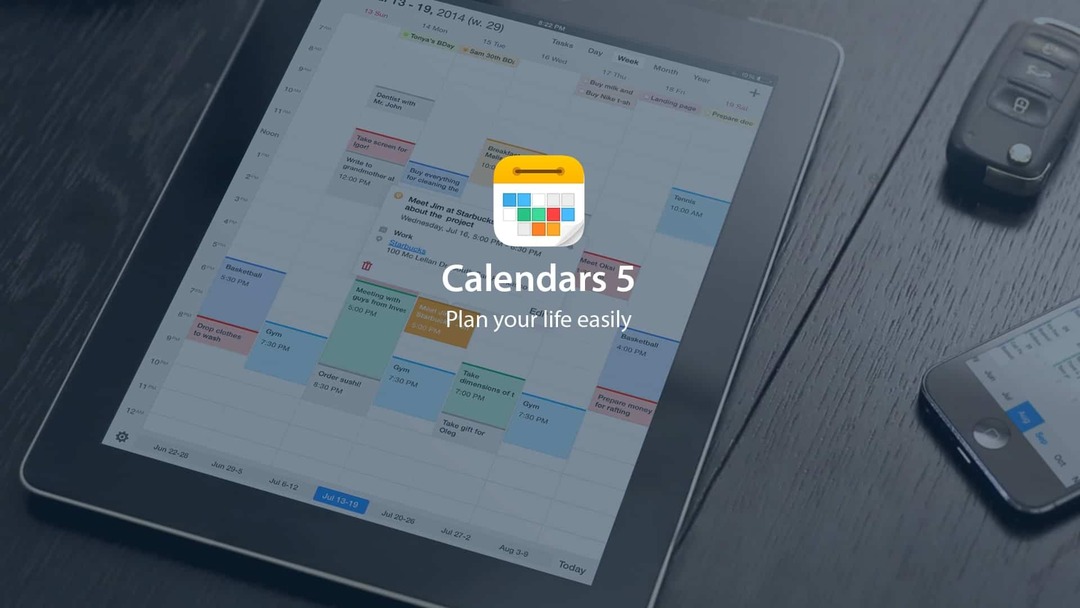
S'il n'y avait pas de Fantastique, alors j'utiliserais Calendriers 5 par Readdle. Calendars 5 propose également une saisie en langage naturel, ainsi qu'un gestionnaire de tâches intégré.
Vous pouvez facilement créer des événements récurrents, ainsi que travailler hors ligne si nécessaire. Une fois que vous vous connectez à nouveau à Internet, tout votre travail sera automatiquement synchronisé.
Avec une entreprise comme Readdle à la barre, vous pouvez être tranquille en sachant que de nouvelles fonctionnalités arriveront tout le temps.
Google Agenda

Si vous n'êtes pas d'humeur à apprendre une nouvelle application de calendrier, Google est là pour vous. The Big G a publié un certain nombre d'applications sur l'App Store iOS, y compris Google Agenda.
L'application est gratuite et vous offre toutes les mêmes fonctionnalités auxquelles vous êtes déjà habitué. C'est très bien si vous avez besoin d'une synchronisation multiplateforme ou d'une intégration avec d'autres applications de Google telles que Drive, Docs ou Gmail.
Google a même inclus l'intégration d'Apple Health. Cela vous permet de suivre vos entraînements et de marquer vos objectifs comme « terminés » automatiquement.
Conclusion
Garder vos calendriers synchronisés et à jour peut être une entreprise plutôt frustrante. Mais il existe de nombreuses options et alternatives si vous souhaitez vous éloigner du monde de Google.
Veuillez nous informer si vous rencontrez des problèmes lorsque vous essayez de synchroniser correctement vos calendriers. S'il existe une autre application de calendrier que nous n'avons pas mentionnée ci-dessus, faites-le nous savoir et nous vérifierons !
Andrew est un écrivain indépendant basé sur la côte est des États-Unis.
Il a écrit pour divers sites au fil des ans, notamment iMore, Android Central, Phandroid et quelques autres. Maintenant, il passe ses journées à travailler pour une entreprise de CVC, tout en travaillant au noir en tant qu'écrivain indépendant la nuit.